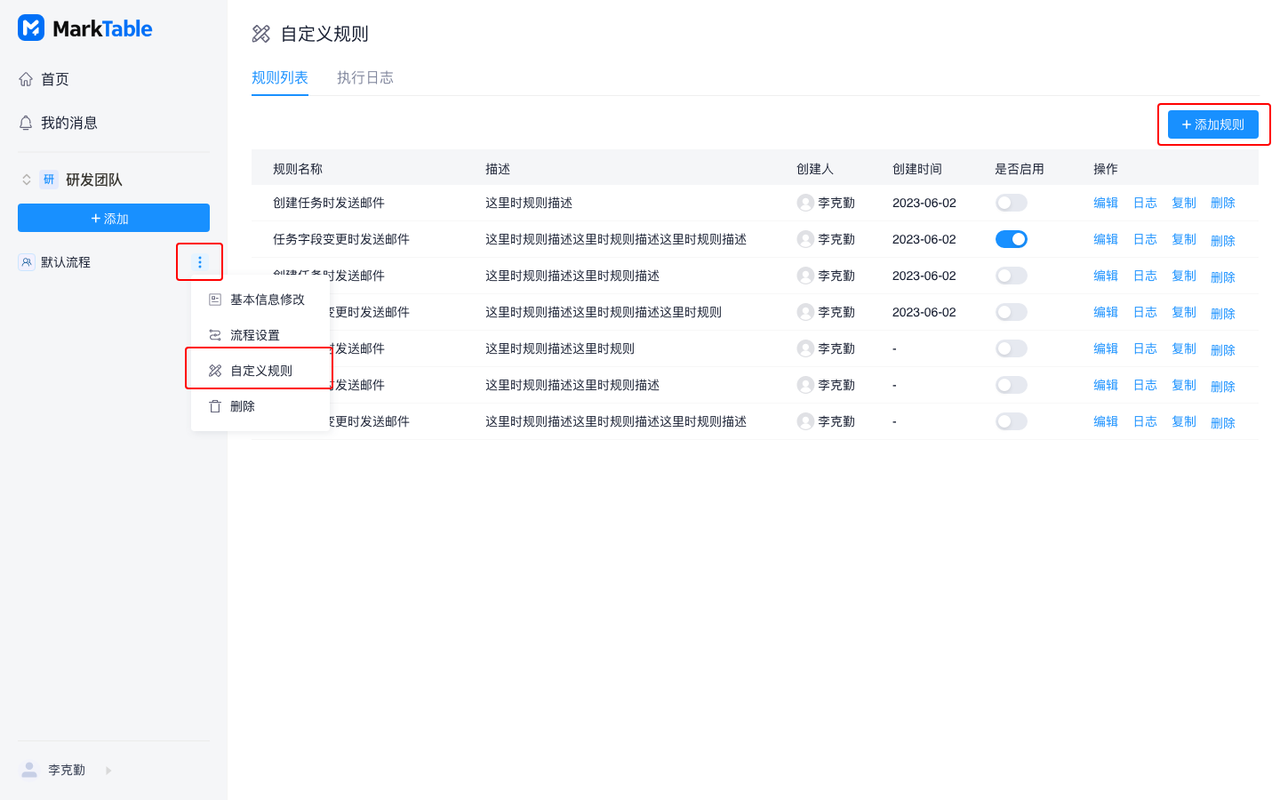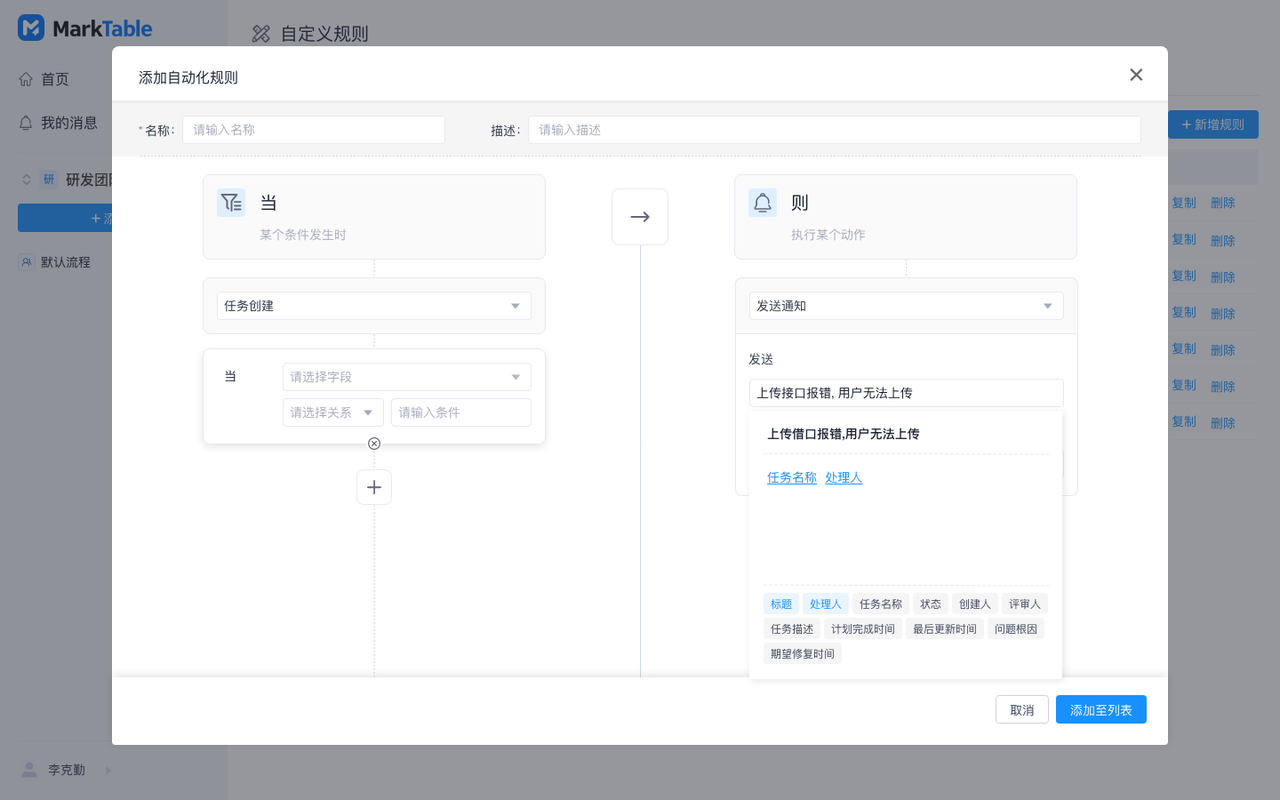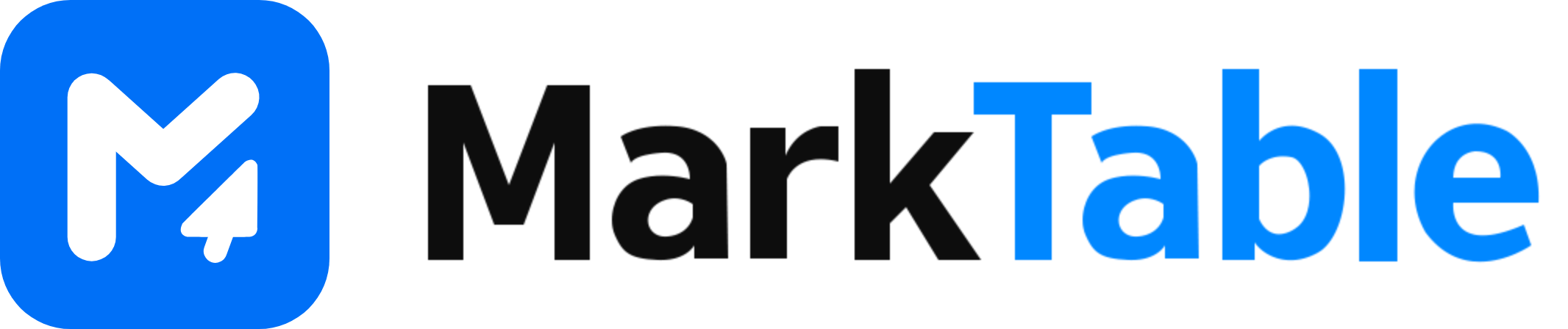Appearance
创建第一个工作流
步骤一:注册平台账号
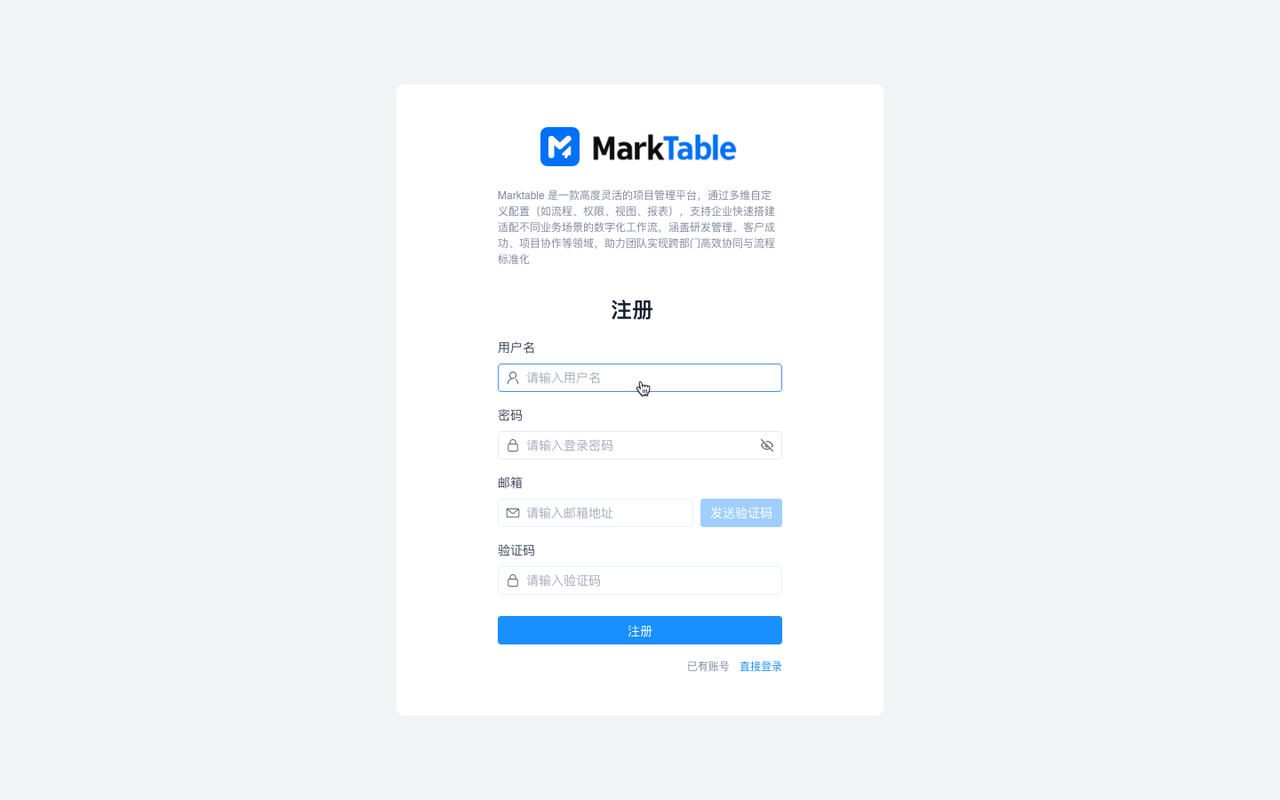
步骤二:登陆平台
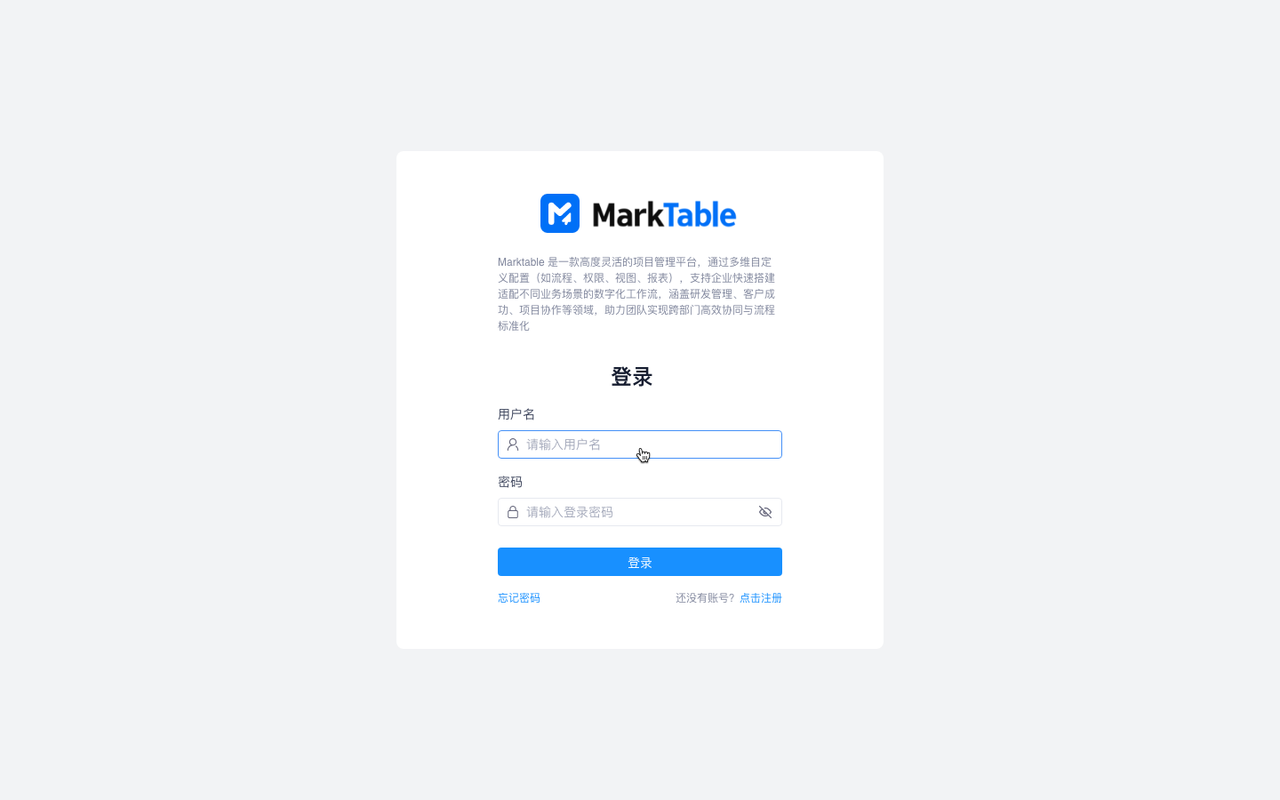
步骤三:创建工作空间
1、注册过程中,平台会为用户初始化一个工作空间(名称为:默认工作空间),用户只需修改名称即可
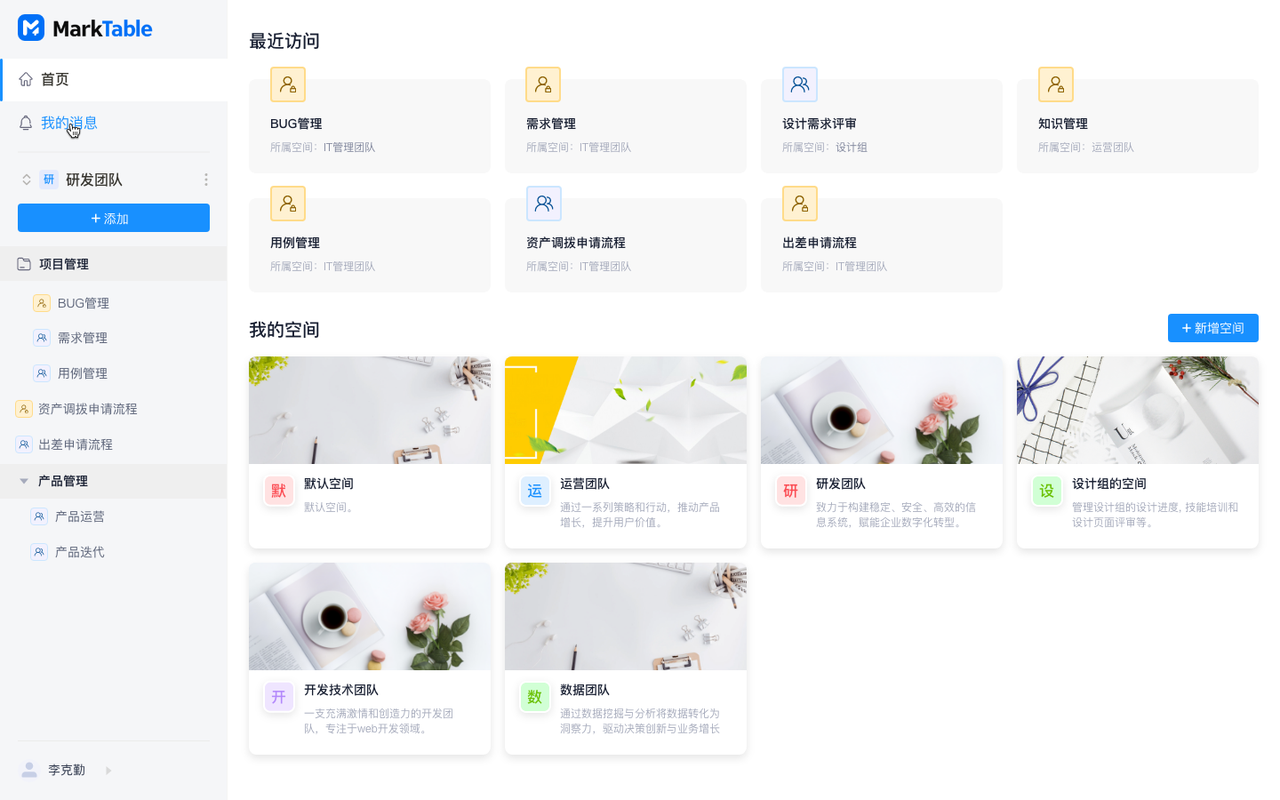
2、如果想继续创建工作空间,请点击【我的首页】中的【新建空间】按钮,只需填写工作空间名称与描述
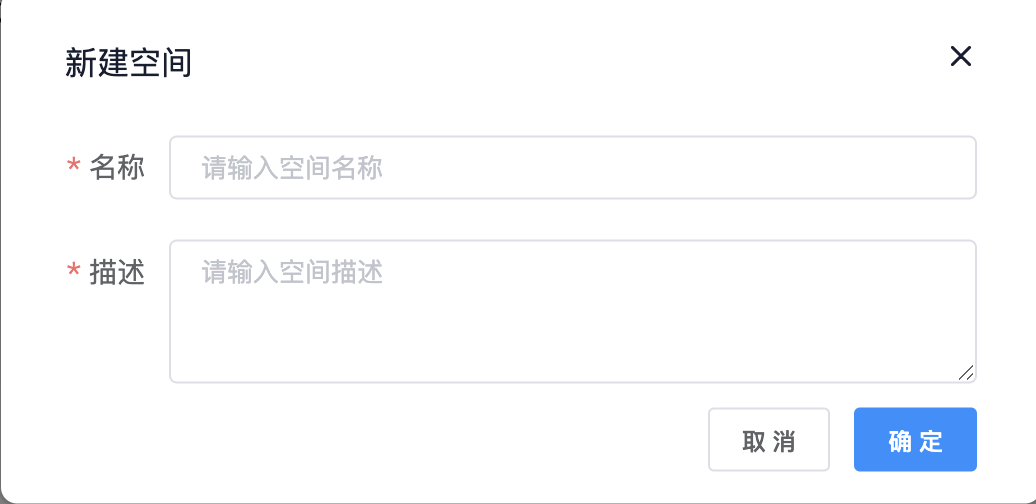
步骤三:创建工作流
1、注册过程中,平台会为用户初始化一个工作流(名称为:默认工作流),用户只需修改名称即可
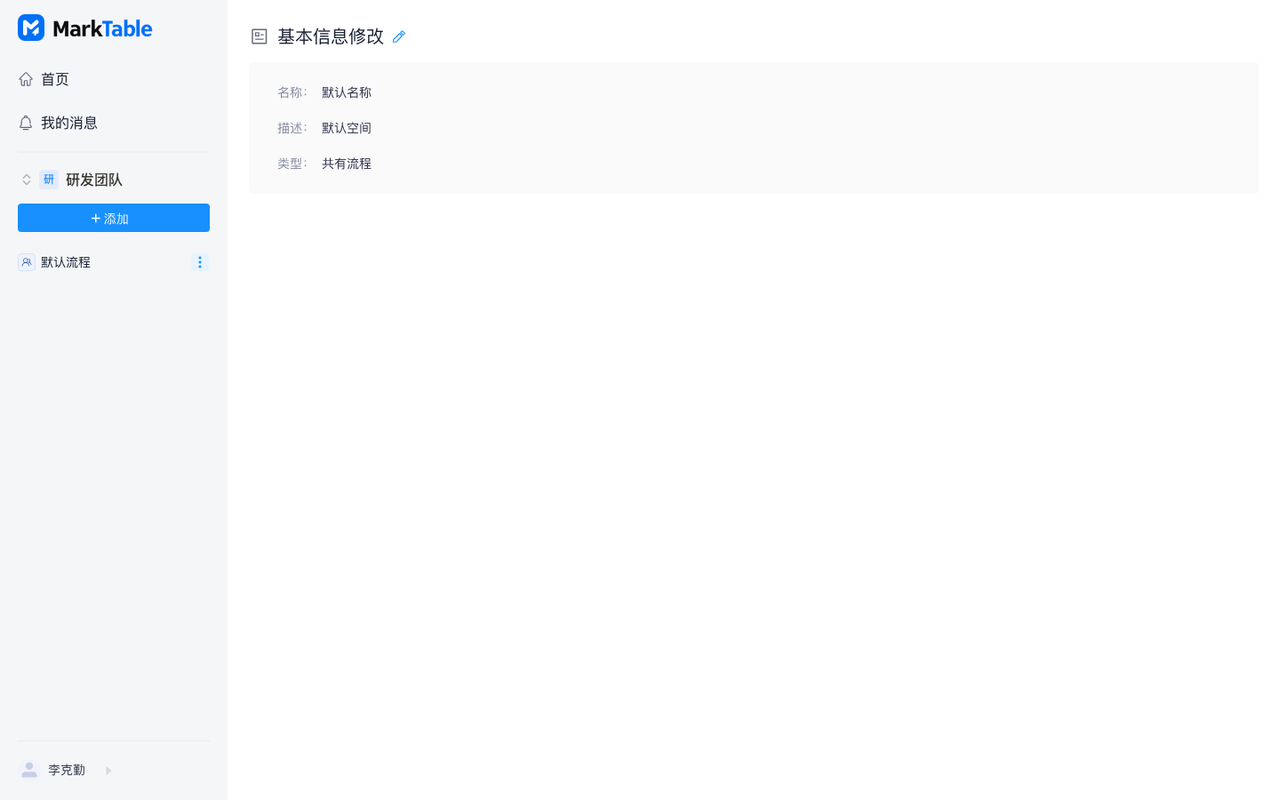
2、如果想继续创建工作流,请点击左侧导航的【添加流程】按钮,需填写工作流名称、描述、类型(类型主要用于工作流的权限控制)
- 公有流程:工作空间下的成员都可以访问
- 私有流程:只有邀请的成员可以访问
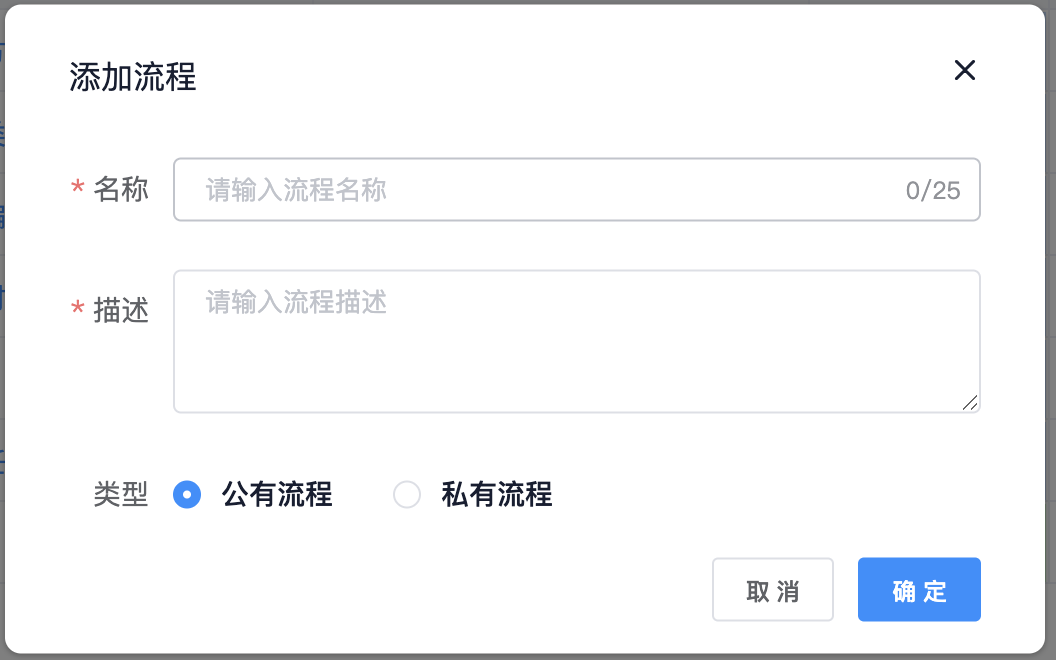
步骤四:配置工作流字段
1、点击【流程设置】,进入流程字段管理页面
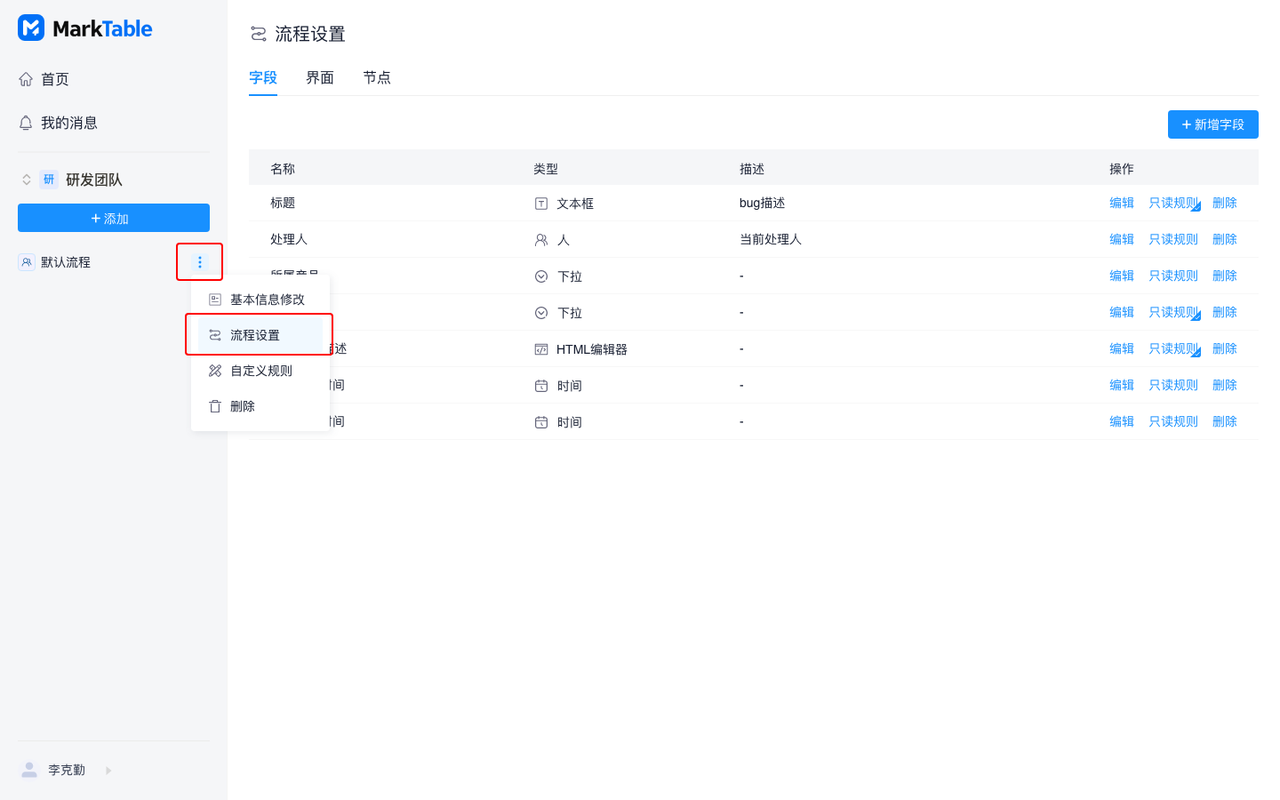
2、点击【新增字段】,平台支持多样的字段类型(文本、时间、单选、多选、进度条、人员、数字、Html 编辑器、关联...)供选择
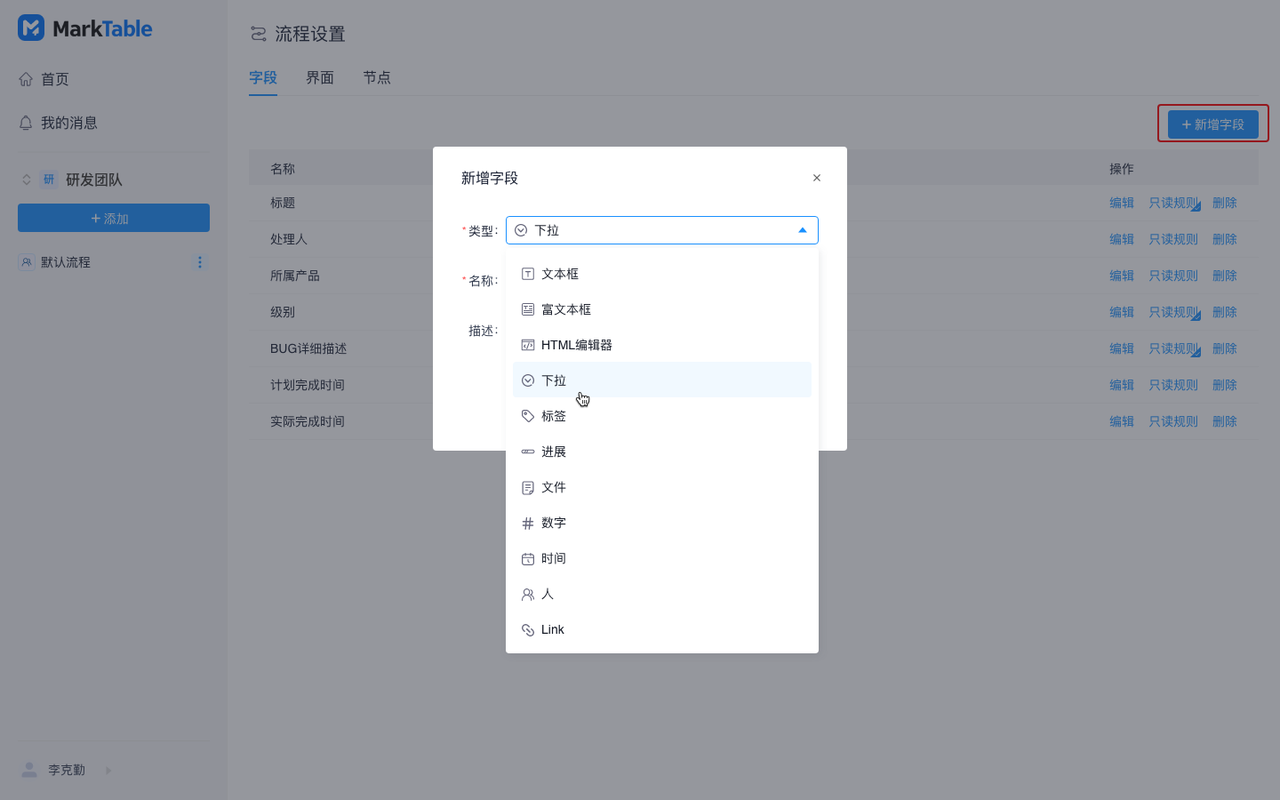
3、如果想控制字段在某个状态时不可编辑(只读),则可以在通过设置字段的【只读规则】来实现
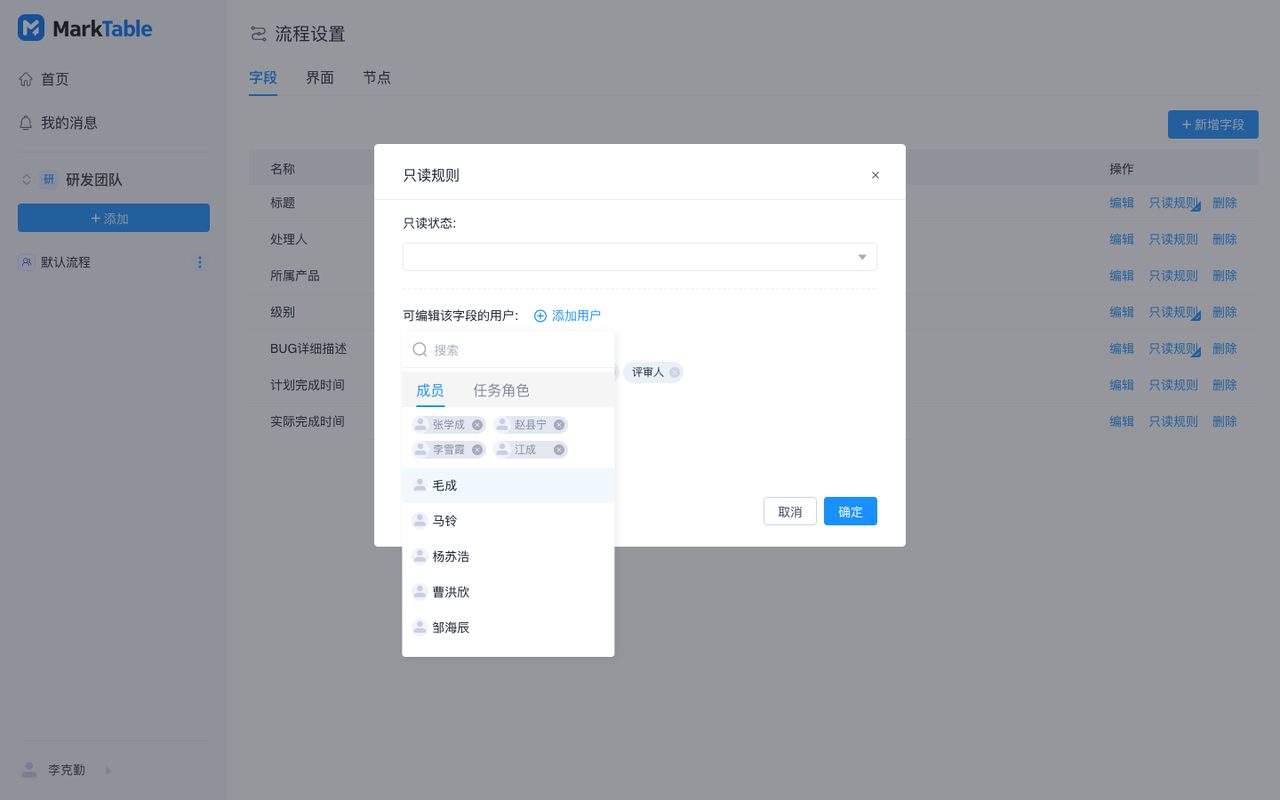
步骤五:配置工作流界面
1、创建界面:用于任务被创建时,需要标记出创建任务时需要填写的字段,且设置哪些字段需要必填
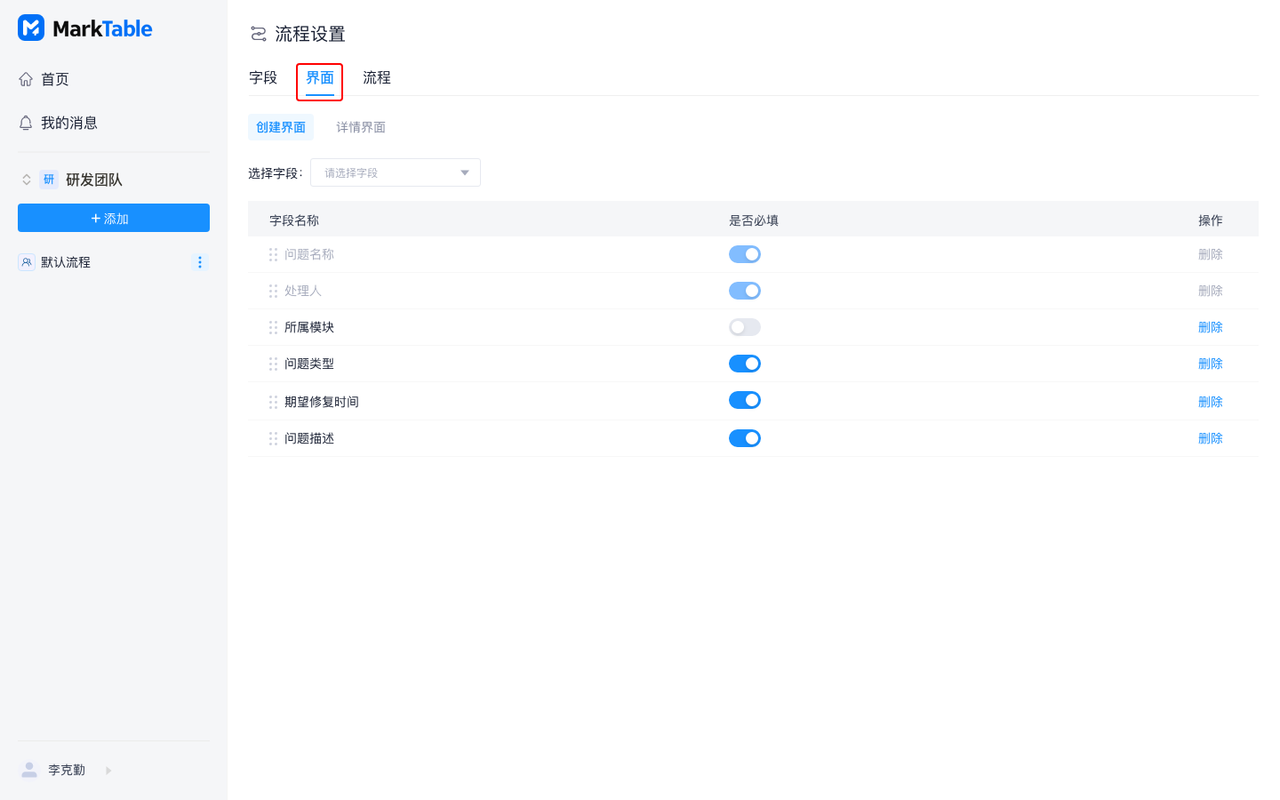
2、详情界面:用于任务的详情页,需要标记出在浏览任务的详情时呈现的字段,且设置这些字段在编辑过程哪些需要必填
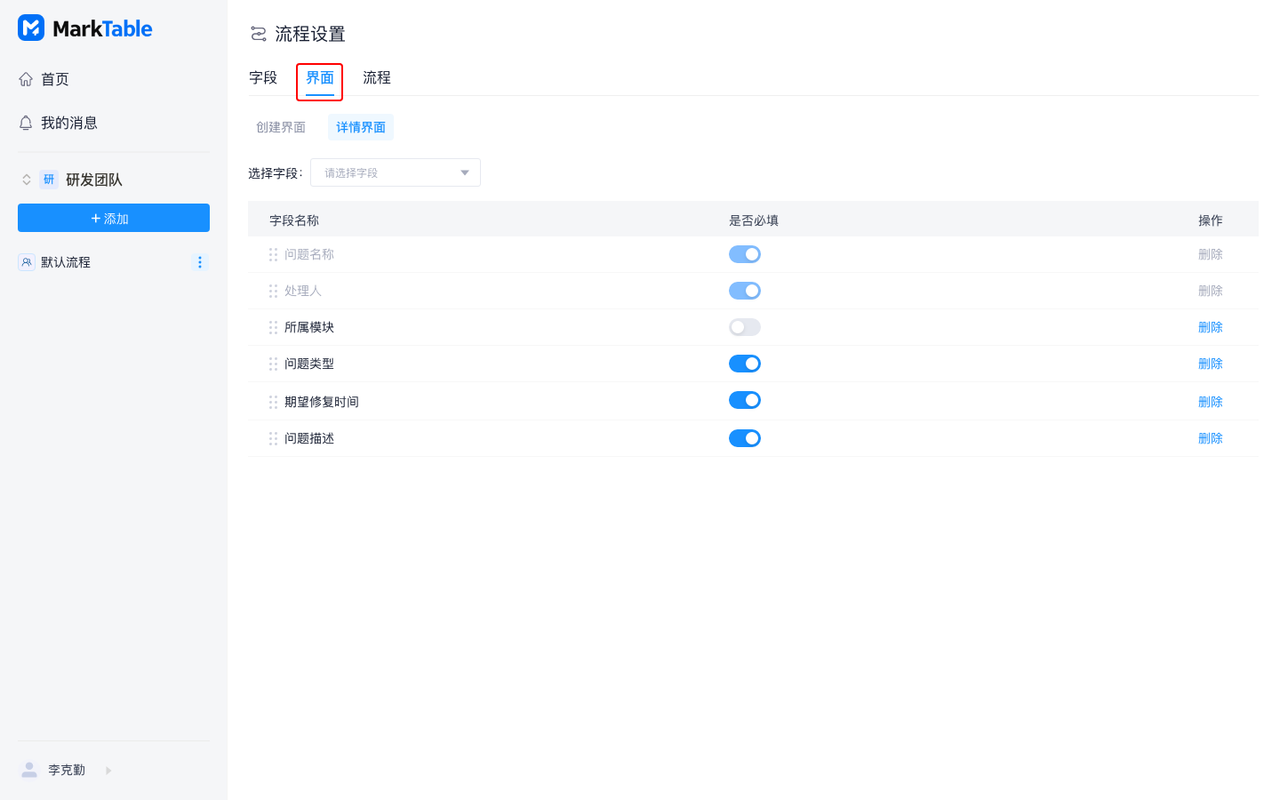
步骤六:配置流程
- 状态是指工作项在某个特定时间点的状态,是工作流的重要组成部分。
- 流程是指工作项在其生命周期过程中将不同的状态以一定顺序串联,按照步骤流转,从开始到结束的过程。
在创建作流程时,系统会默认初始化一个流程,可直接使用,也可以在此基础上进行调整
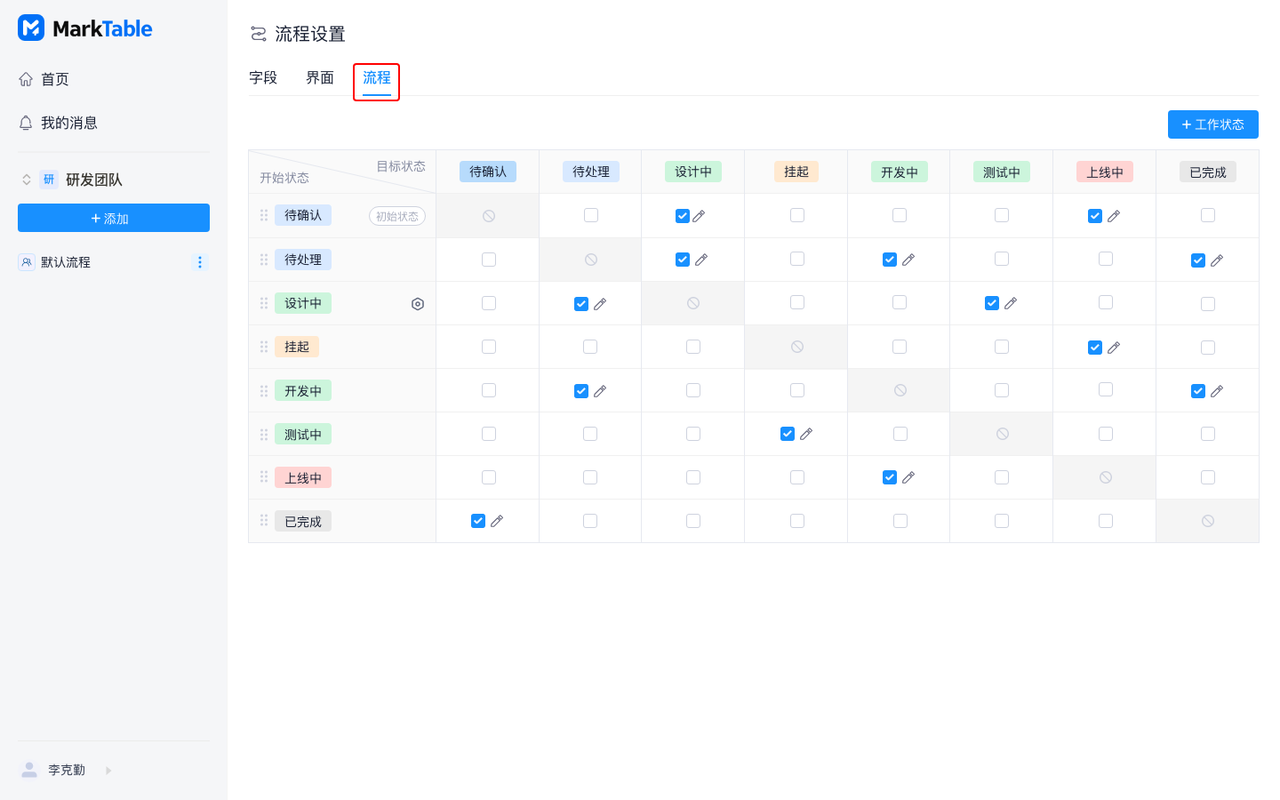
默认流程中包含未开始、进行中、已完成 3 种状态,可以实现如下工作流流转:
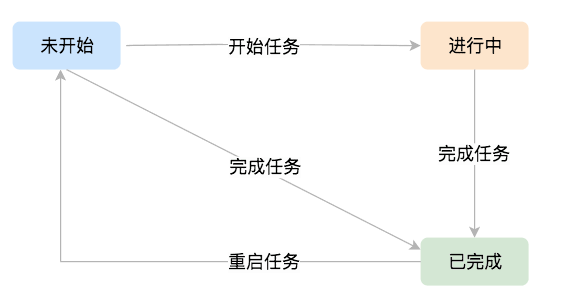
流程支持调整,可以根据自己的业务需要进行随意调整,支持以下 4 种方式
- 新增状态:新增状态会在表格最后一行与最后一列显示,可以通过拖拽调整状态位置顺序
- 设置初始状态:初始状态为工作项创建时状态的默认值,一个流程有且只有一个初始状态
- 编辑状态:可以给状态重新命名与重新选择状态的颜色
- 删除状态:如果状态下还有关联的工作项数据,则不能删除,需要情况此状态下的工作项数据
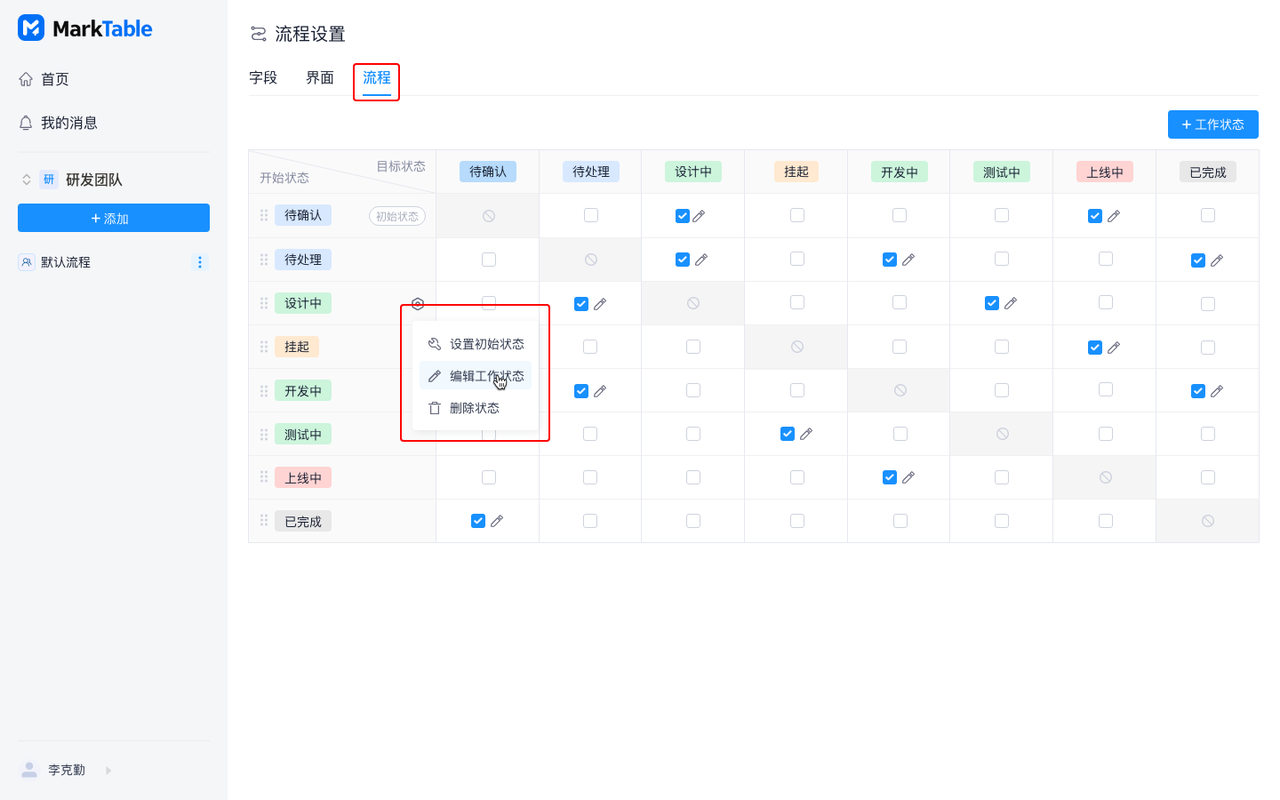
步骤是两个状态之间的连接,使从一个状态转换到另一个状态的过程,在工作项状态流转时使用。
1、新建步骤:在表格中,可以通过勾选表格上的复选框,可以建立一条从“开始状态”到“目标状态”的步骤。
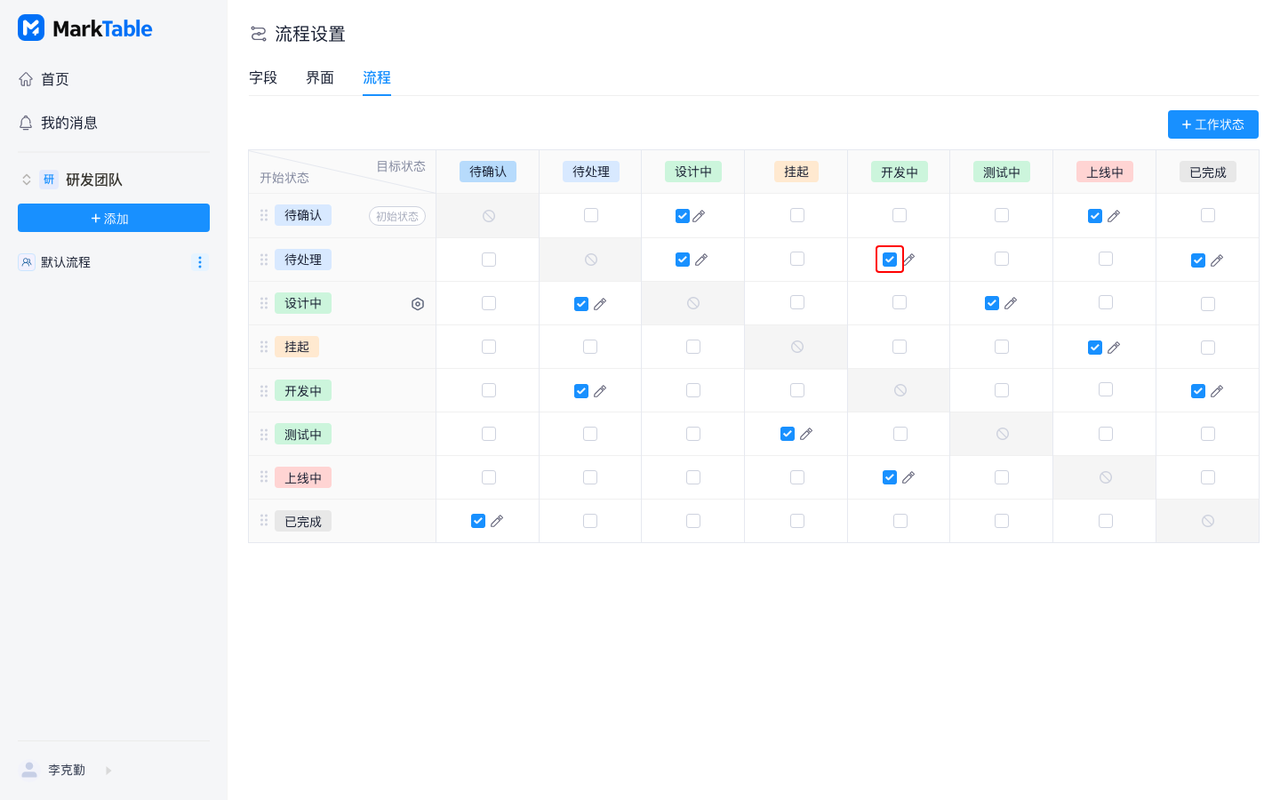
2、编辑步骤:点击下图中铅笔图标,进入步骤编辑页面,该页面支持转化界面**、限制器配置
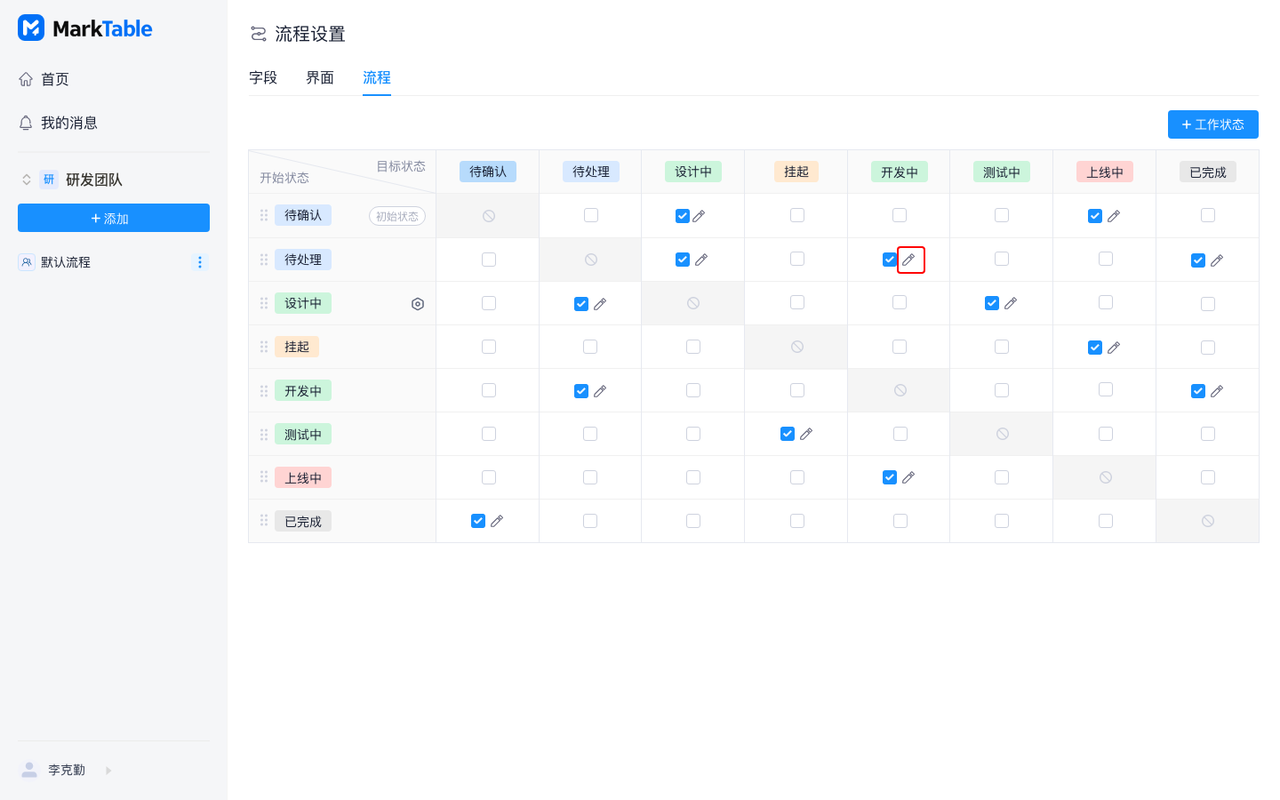
3、设置转化界面:转化界面是指在状态转化过程中,工作项中需要一些字段需要填写或者必填。
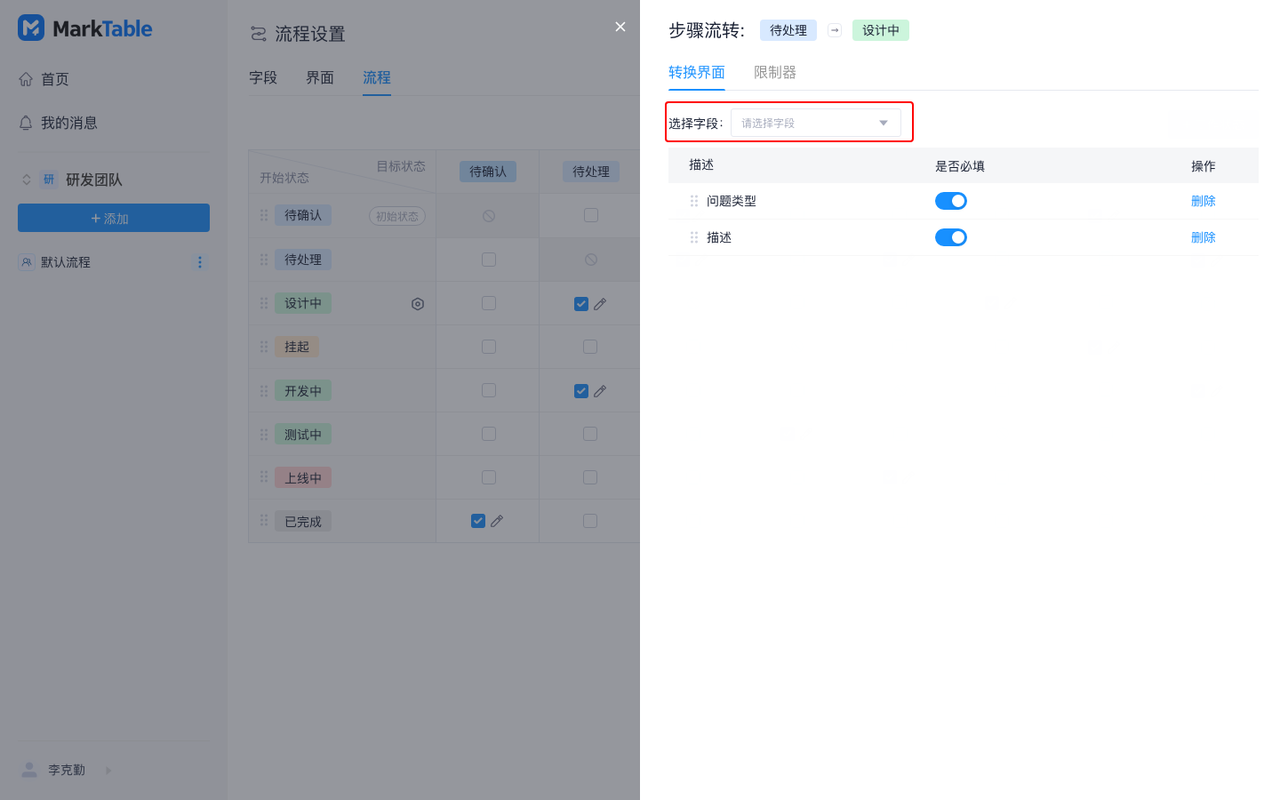
4、设置限制器:限制器目前仅支持权限限制,用于限制将工作项状态 A 转化到状态 B 的操作的人员权限,限制只有部分人可以操作此步骤
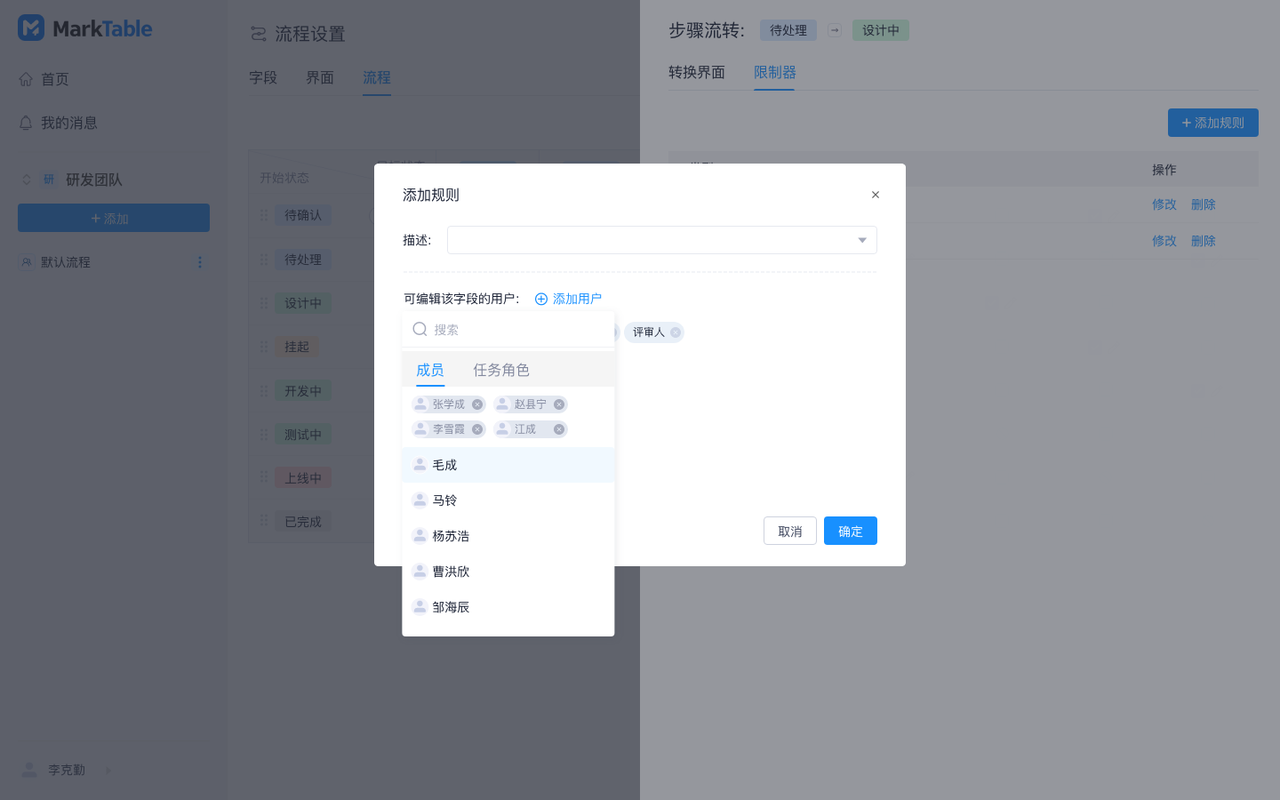
步骤七:设置自动化规则
平台提供了自动化规则配置引擎服务,通过触发-过滤-响应模式,完成状态自动流转、需求自动指派、自动催办。繁琐重复的事务交给自动化引擎,让您有更多的时间精力投入有价值的工作。具体应用场景如下:
| 场景 | 描述 |
|---|---|
| 自动分配任务 | 可以根据预设的规则,比如问题的类型、优先级、所属项目等,将新创建的问题自动分配给特定的负责人或团队。例如,当一个问题被标记为 “紧急 Bug” 且属于 “产品 A” 项目时,自动化规则可以将其直接分配给产品 A 的测试负责人。 |
| 自动更新字段 | 能够在特定条件满足时,自动更新问题的字段值。比如,当一个任务的状态从 “进行中” 变为 “已完成” 时,自动化规则可以自动将 “完成时间” 字段更新为当前时间,或者根据问题的优先级自动设置其预计解决时间。 |
| 触发通知和提醒 | 可以设置在特定事件发生时,自动发送通知或提醒给相关人员。如当一个问题的截止日期即将到来时,自动向负责人发送提醒邮件或平台内的通知消息,确保任务不会被遗忘。 |